FFmpeg 音视频处理工具三剑客(ffmpegffprobeffplay)
Posted 音视频开发老舅
tags:
篇首语:本文由小常识网(cha138.com)小编为大家整理,主要介绍了FFmpeg 音视频处理工具三剑客(ffmpegffprobeffplay)相关的知识,希望对你有一定的参考价值。
【导读】FFmpeg 是一个完整的跨平台音视频解决方案,它可以用于音频和视频的转码、转封装、转推流、录制、流化处理等应用场景。FFmpeg 在音视频领域享有盛誉,号称音视频界的瑞士军刀。同时,FFmpeg 有三大利器是我们应该清楚的,它们分别是 ffmpeg、ffprobe 和 ffplay 三剑客。
正文
三剑客 ffmpeg、ffprobe、ffplay 都有自己的使用场景和特殊技能,在音视频开发过程中,如果能够合理利用这三个工具,将会有事半功倍的效果。接下来,我们就结合实际案例介绍一下它们三个的使用技巧。
ffmpeg
ffmpeg 应该是 FFmpeg 工具集中最核心的利器,支持多种多样的编码器、解码器、封装格式、滤镜功能。在实际开发过程,我们可以直接使用 ffmpeg 可执行程序,也可以通过动态库或者静态库的形式进行引用依赖。但在技术调研时,大多使用可执行程序,因为这样操作更加简单,成本更低。
其实,我们使用的 ffmpeg 版本是可以定制的,大多数公司都有自己的 ffmpeg 私有库版本,根据公司的业务对官方的 ffmpeg 版本进行了裁剪和定制化修改。因为很多公司的产品都是一个闭环,特别是播放器方案,不需要支持所有的编码格式、解码格式和封装格式。
比如我们公司的云点播服务,就是将所有上传的视频文件和音频文件都转码成了标准的视频 H264 和音频 AAC 编码格式,最终存储为 m3u8 格式。我们提供的播放器 SDK 只需要支持 H264 和 AAC 编码格式的解码就可以了,而不需要关心对于其他音视频编码格式的支持,这样的播放器方案就非常的轻量化。同时,也可以兼容市面上大多数的通用播放器。
接下来,我们介绍一下如何判断当前的 ffmpeg 版本支持哪些编码器、解码器、封装格式和滤镜功能。
编码器
如果想要查看当前 ffmpeg 版本支持哪些编码器,可以使用如下命令:
ffmpeg -encoders
运行结果示例:(部分内容)
Encoders:
V..... = Video
A..... = Audio
S..... = Subtitle
.F.... = Frame-level multithreading
..S... = Slice-level multithreading
...X.. = Codec is experimental
....B. = Supports draw_horiz_band
.....D = Supports direct rendering method 1
------
V..... flv FLV / Sorenson Spark / Sorenson H.263 (Flash Video) (codec flv1)
V..... gif GIF (Graphics Interchange Format)
V..... h263 H.263 / H.263-1996
V.S... mpeg2video MPEG-2 video
V.S... mpeg4 MPEG-4 part 2
什么情况下,我们会使用这个命令呢?比如你正在使用 ffmpeg 编码时,结果报错了,你首先需要使用这个命令查看一下当前 ffmpeg 是否支持目标编码器。这里你可能会问,ffmpeg 没有统一的版本吗?为什么支持的编码器还不一样?官网正式的 ffmpeg 版本肯定是统一的,但是实际项目我们不可能使用所有的编码器、解码器、滤镜等组件,一般会进行裁剪。
对 ffmpeg 进行裁剪,可能还有另外一个原因,就是受限于客户端安装包的大小,全量的 ffmpeg 大小在大几十兆,可能会占到整个安装包的一半,所以很多时候需要对 ffmpeg 进行裁剪。
本文福利, 免费领取C++音视频学习资料包、技术视频/代码,内容包括(音视频开发,面试题,FFmpeg ,webRTC ,rtmp ,hls ,rtsp ,ffplay ,编解码,推拉流,srs)↓↓↓↓↓↓见下面↓↓文章底部点击免费领取↓↓
解码器
如果想要查看当前 ffmpeg 版本支持哪些解码器,可以使用如下命令:
ffmpeg -decoders
输出结果最开始会显示当前 ffmpeg 版本不同组件的版本号,其实,ffmpeg 本身就是一个工具集合,内部包含了不同的功能模块。其中,包括 libavutil,libavcodec,libavformat,libavdevice,libavfilter,libswscale,libswresample 七部分,共同构成了功能强大的 ffmpeg 工具。
运行结果示例:(部分内容)
Decoders:
V..... = Video
A..... = Audio
S..... = Subtitle
.F.... = Frame-level multithreading
..S... = Slice-level multithreading
...X.. = Codec is experimental
....B. = Supports draw_horiz_band
.....D = Supports direct rendering method 1
------
V...BD flv FLV / Sorenson Spark / Sorenson H.263 (Flash Video) (codec flv1)
V....D gif GIF (Graphics Interchange Format)
V....D h261 H.261
V...BD h263 H.263 / H.263-1996, H.263+ / H.263-1998 / H.263 version 2
VFS..D h264 H.264 / AVC / MPEG-4 AVC / MPEG-4 part 10
V..... h264_vda H.264 (VDA acceleration) (codec h264)
VFS..D hevc HEVC (High Efficiency Video Coding)
V.S.BD mpeg1video MPEG-1 video
V.S.BD mpeg2video MPEG-2 video
V.S.BD mpegvideo MPEG-1 video (codec mpeg2video)
VF..BD mpeg4 MPEG-4 part 2
如果你大致浏览器一下编码器和解码器的列表,就会感觉 ffmpeg 支持的解码器要比编码器多?是的,你的感觉没有错。ffmpeg 本身更多的时候是用于解码,编码器是先由一些视频厂家或者第三方机构定义出来的视频编码标准,然后 ffmpeg 团队根据需要再决定是否支持对应的解码功能,比如编码 H264 视频时,更多使用的是 openH264 或者是 x264 编码库。
另外需要说明的是,有一个类似等式:
ffmpeg -codecs = (ffmpeg -encoders)+(ffmpeg -decoders)。
意思就是说也可以使用 ffmpeg -codecs 命令查看总的编码器和解码器的情况。
封装格式
说到封装格式,大家就比较容易理解了,其实就是我们平时看到的视频文件的后缀,比如 mp4,flv,mkv,webm,ts,3gp 等。ffmpeg 在编码的时候需要用到封装格式,比如把 AAC 的音频和 H264 的视频封装成 mp4 文件;解码的时候也需要用到解封装格式,比如把 mp4 文件解封装成 AAC 的音频和 H264 的视频。我们可以使用如下命令查看 ffmpeg 支持的封装格式和解封装格式:
ffmpeg -formats
运行结果示例:(部分内容)
File formats:
D. = Demuxing supported
.E = Muxing supported
--
E 3gp 3GP (3GPP file format)
D aac raw ADTS AAC (Advanced Audio Coding)
DE ac3 raw AC-3
D ape Monkey's Audio
DE avi AVI (Audio Video Interleaved)
DE flv FLV (Flash Video)
DE g722 raw G.722
DE gif GIF Animation
DE h263 raw H.263
DE h264 raw H.264 video
滤镜器
滤镜功能一般是进行一些比较复杂的操作时才会用到的功能,比如给视频增加贴图、混流合并时。
可以使用如下命令查看当前 ffmpeg 版本都支持哪些滤镜:
ffmpeg -filters
运行结果示例:(部分内容)
Filters:
T.. = Timeline support
.S. = Slice threading
..C = Command support
A = Audio input/output
V = Video input/output
N = Dynamic number and/or type of input/output
| = Source or sink filter
... acompressor A->A Audio compressor.
... acrossfade AA->A Cross fade two input audio streams.
滤镜支持多种类型,有时间线、线程切片、命令行、控制音频输入输出、控制视频输入输出、动态控制输入输出的数量和类型、源滤波器,不同的功能可以选择对应类型的过滤器。
ffprobe
ffprobe 在 FFmpeg 三剑客中是一个查看文件多媒体信息的利器,使用方式超级简单,输出信息非常详细。音视频开发过程中,当需要处理某个多媒体文件时,我们首先需要知道它的基本信息,比如它是音频文件,还是视频文件?视频文件的话,是否包含音频流?以及相应的音频和视频参数信息,码率、分辨率、采样率、声道数、采样位、帧率、颜色空间等。
查看音频信息
利用 ffprobe 查看音频信息的方式也非常简单,可以指定很多参数,最简单的使用方式可以参考如下命令:
ffprobe demo.ape
运行结果示例:
Input #0, ape, from 'demo.ape':
Metadata:
TITLE : 煎熬
Copyright : QQ 音乐
ALBUM : 感谢爱人
ARTIST : [www.51ape.com]李佳薇
Duration: 00:04:22.03, start: 0.000000, bitrate: 793 kb/s
Stream #0:0: Audio: ape (APE / 0x20455041), 44100 Hz, stereo, s16p
是不是非常简单?我们简单分析一下上面的输出信息,这是一段音乐文件,标题是“煎熬”,音乐时长是 4 分 22 秒,码率是 793kb/s,音频格式是 ape,采样率是 44100 赫兹,立体声,采样格式是 s16p。
查看视频信息
利用 ffprobe 查看视频信息的方式也非常简单,可以参考如下命令:
ffprobe yingzi.mp4
运行结果示例:
Input #0, mov,mp4,m4a,3gp,3g2,mj2, from 'yingzi.mp4':
Metadata:
major_brand : mp42
minor_version : 1
compatible_brands: mp41mp42isom
creation_time : 2021-02-07 12:48:08
Duration: 00:00:15.05, start: 0.000000, bitrate: 825 kb/s
Stream #0:0(und): Audio: aac (LC) (mp4a / 0x6134706D), 44100 Hz, stereo, fltp, 105 kb/s (default)
Metadata:
creation_time : 2021-02-07 12:48:08
handler_name : Core Media Audio
Stream #0:1(und): Video: h264 (Main) (avc1 / 0x31637661), yuv420p(tv, smpte170m/smpte170m/bt709), 320x568, 713 kb/s, 29.97 fps, 29.97 tbr, 600 tbn, 1200 tbc (default)
Metadata:
creation_time : 2021-02-07 12:48:08
handler_name : Core Media Video
通过上述输出信息,我们可以知道这段视频,既包含音频流,又包含视频流,视频时长 15 秒,音频编码 AAC,视频编码 H264(Main),颜色空间是 yuv420p,分辨率是 320x568,帧率是 29.97。
学习资料领取地址:https://docs.qq.com/doc/DQm1VTHBlQmdmTlN2
ffplay
ffplay 在 FFmpeg 三剑客中是一个多功能播放器,ffplay 既可以播放音频,又可以播放视频,是从事音视频相关开发的工作人员常用的基础工具之一。掌握 ffpaly 的使用是非常有必要的。接下来,我们就一起看一下具体怎么使用 ffplay。
播放音频文件
使用 ffplay 播放一首音乐非常简单,具体参考如下命令:
ffplay demo.ape
播放的同时会默认出现一个音频频谱图,如下图所示:
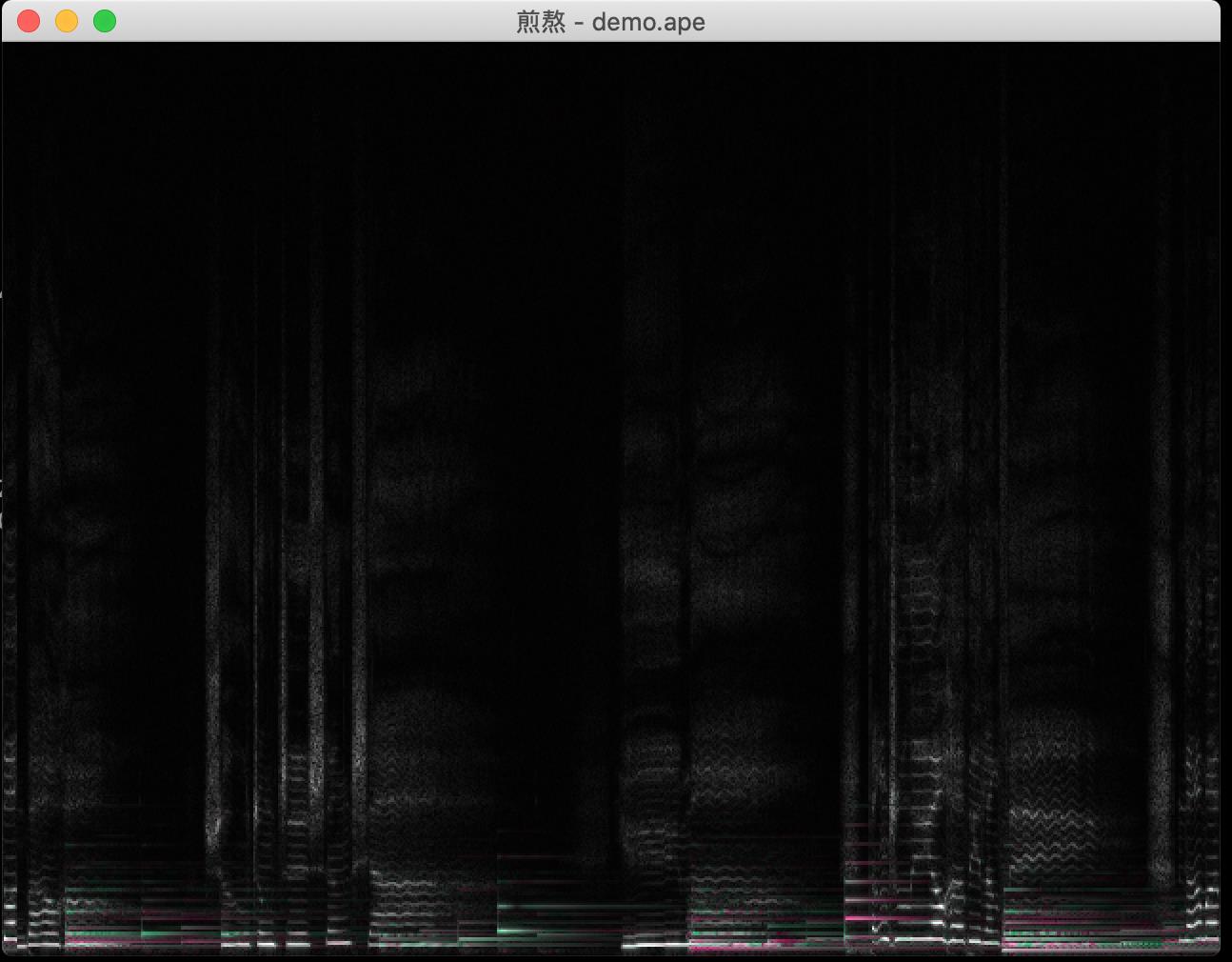
播放图形的显示模式有两种,一种是波形图,showmode=1,一种是频谱图,showmode=2,音乐默认播放的是频谱图。如果想显示波形图,可以使用如下命令:
ffplay -showmode 1 demo.ape
图形显示如下:
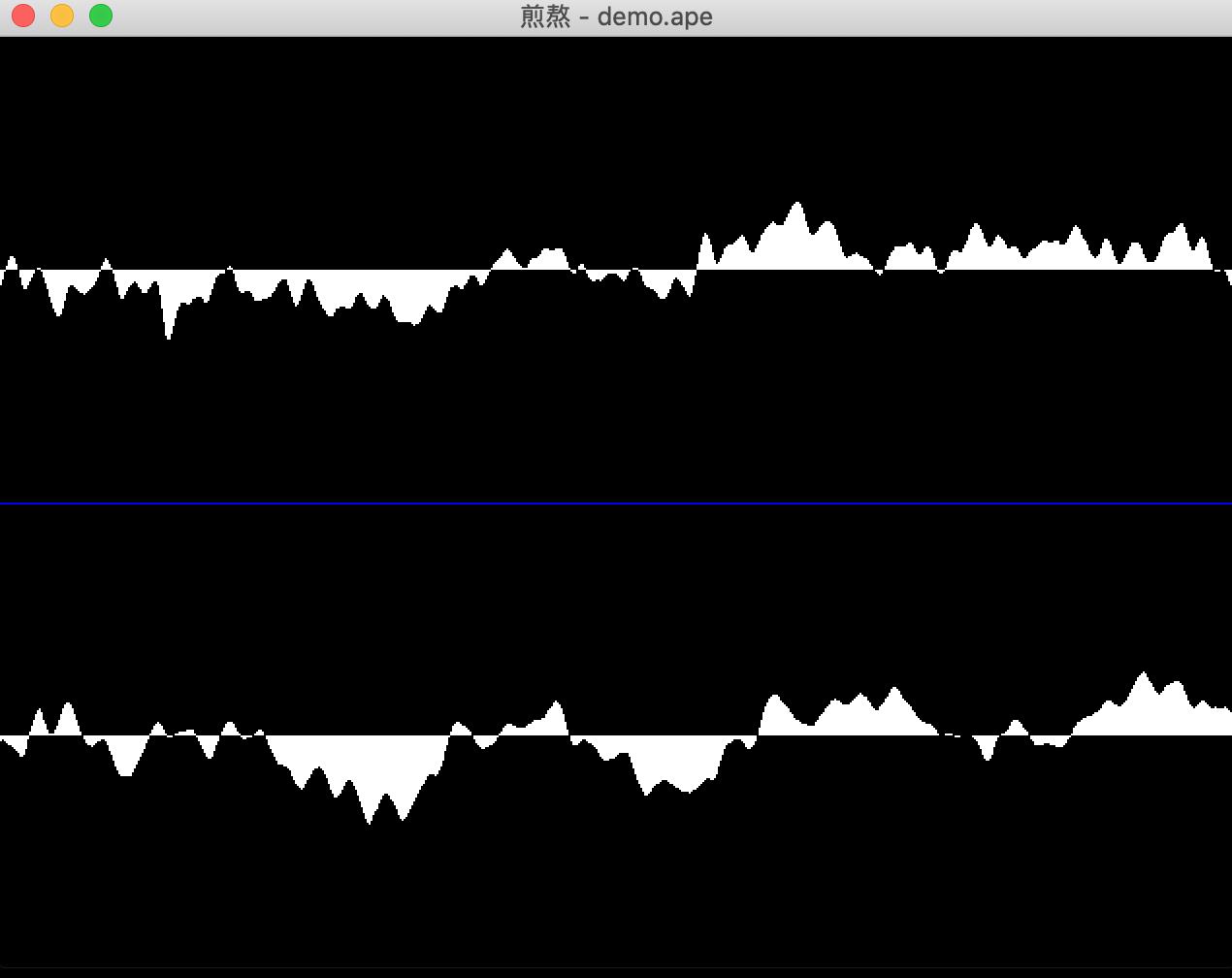
如果你不想显示任何播放图形,也是可以的,设置 showmode=0,运行如下命令:
ffplay -showmode 0 demo.ape
这样只会有如下图所示的信息输出。
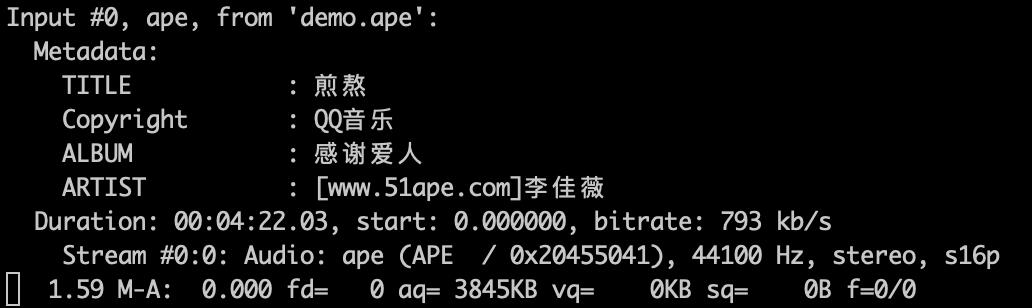
播放视频文件
使用 ffplay 播放一段视频也非常简单,具体参考如下命令:
ffplay bunny.mp4
播放效果图如下:
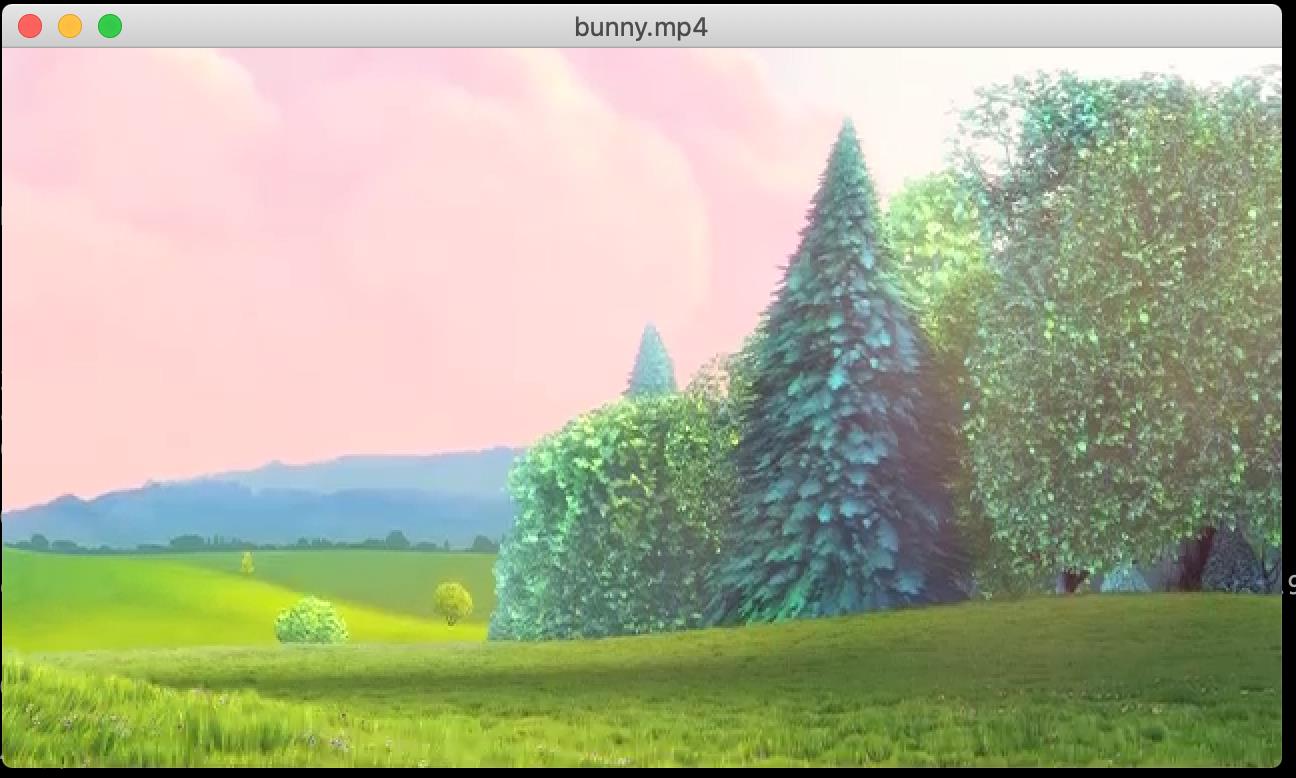
不仅如此,当视频文件存在多路音频或者多路视频时,ffplay 还可以指定播放哪路音频或者视频,默认播放 index=0 的音频和视频,比如指定播放第二路音频:
ffplay test.mp4 -ast 1
比如指定播放第二路视频:
ffplay test.mp4 -vst 1
另外,大家都知道音频和视频同时存在时,播放的时候就面临音画同步的问题,那么 ffplay 是怎么处理的呢?其实 ffplay 默认是以音频时间戳为基准的,当然我们也可以指定以视频或者系统时间戳为基准。以视频时间戳为播放基准的命令:
ffplay test.mp4 -sync video
以系统时间戳为播放基准的命令:
ffplay test.mp4 -sync ext
刚才,我们已经知道 ffplay 可以播放音频原始数据 PCM 格式文件,那么 ffplay 可以播放视频原始数据 YUV 格式的视频文件吗?答案也是可以的,命令如下:
ffplay test.yuv -f rawvideo -pixel_format yuv420p -s 544*960
结尾
今天简单介绍了 FFmpeg 工具集中的三位大神——ffmpeg、ffprobe、ffplay,熟练使用它们会对自己的音视频开发工作有非常大的帮助,其实不仅在工作中,在生活中我们也可以合理使用它们,比如 DIY 一些抖音和快手做不到的视频特效等等。其实,它们还有很多更加深入的使用方式,一篇文章不可能介绍的很全面,感兴趣的小伙伴可以自己动手尝试一下,也可以评论留言交流学习。本人从事音视频工作多年,有很多工具和工作技巧希望分享给大家,加油!
本文福利, 免费领取C++音视频学习资料包、技术视频/代码,内容包括(音视频开发,面试题,FFmpeg ,webRTC ,rtmp ,hls ,rtsp ,ffplay ,编解码,推拉流,srs)↓↓↓↓↓↓见下面↓↓文章底部点击免费领取↓↓
FFmpeg[25] - ffmpeg:libavformat/http.c:1435: error: undefined reference to ‘inflateEnd‘
目录
以上是关于FFmpeg 音视频处理工具三剑客(ffmpegffprobeffplay)的主要内容,如果未能解决你的问题,请参考以下文章
FFmpeg[36] - Could not write header for output file #0 (incorrect codec parameters ?): Invalid
FFmpeg[36] - Could not write header for output file #0 (incorrect codec parameters ?): Invalid